-
-
-
-
Barre d'état système
This content has been machine translated dynamically.
Dieser Inhalt ist eine maschinelle Übersetzung, die dynamisch erstellt wurde. (Haftungsausschluss)
Cet article a été traduit automatiquement de manière dynamique. (Clause de non responsabilité)
Este artículo lo ha traducido una máquina de forma dinámica. (Aviso legal)
此内容已经过机器动态翻译。 放弃
このコンテンツは動的に機械翻訳されています。免責事項
이 콘텐츠는 동적으로 기계 번역되었습니다. 책임 부인
Este texto foi traduzido automaticamente. (Aviso legal)
Questo contenuto è stato tradotto dinamicamente con traduzione automatica.(Esclusione di responsabilità))
This article has been machine translated.
Dieser Artikel wurde maschinell übersetzt. (Haftungsausschluss)
Ce article a été traduit automatiquement. (Clause de non responsabilité)
Este artículo ha sido traducido automáticamente. (Aviso legal)
この記事は機械翻訳されています.免責事項
이 기사는 기계 번역되었습니다.책임 부인
Este artigo foi traduzido automaticamente.(Aviso legal)
这篇文章已经过机器翻译.放弃
Questo articolo è stato tradotto automaticamente.(Esclusione di responsabilità))
Translation failed!
Barre d’état système
Les utilisateurs de session peuvent cliquer sur l’icône de la barre d’état système suivante pour accéder aux éléments de menu afin d’effectuer les actions correspondantes :
![]()
Chaque élément de menu correspond à une fonctionnalité dotée d’un bouton Activer/désactiver. Lorsque la fonctionnalité correspondant à un élément de menu est désactivée, l’élément de menu est masqué et n’est pas affiché.
-
Partage d’écran
Pour plus d’informations sur cette fonctionnalité, consultez la section Partage d’écran HDX.
-
Commutateur d’environnement de bureau
Cet élément de menu est une interface graphique pour ctxdesktopswitch.sh. Pour plus d’informations, consultez Environnements de bureau personnalisés par utilisateurs de session.
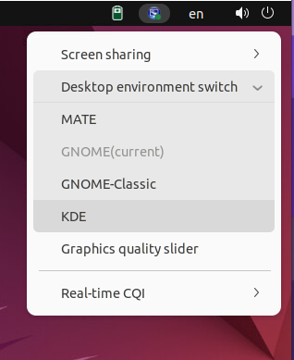
La personnalisation de l’environnement de bureau par les utilisateurs de session est activée par défaut. Pour la désactiver, exécutez la commande suivante :
/opt/Citrix/VDA/bin/ctxreg create -k "HKLM\System\CurrentControlSet\Control\Citrix\Thinwire" -t "REG_DWORD" -v "EnableDesktopSwitch" -d "0x00000000" --force <!--NeedCopy--> -
Curseur pour la qualité des graphiques
Pour plus d’informations, consultez la section Curseur pour la qualité graphique dans l’article sur la configuration graphique.
-
CQI en temps réel
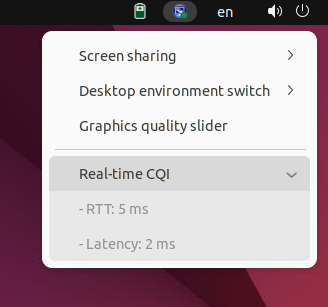
Actuellement, les données relatives à la durée des boucles (RTT) et à la latence sont affichées. Pour plus d’informations, consultez Utilitaire permettant d’interroger les données de session.
L’icône de la barre d’état système s’affiche différemment en fonction de l’état du CQI en temps réel :




Il existe des seuils qui contrôlent le changement d’affichage de l’icône. Par défaut, ils sont définis comme suit :
/opt/Citrix/VDA/bin/ctxreg create -k "HKLM\System\CurrentControlSet\Control\Citrix\Thinwire" -t "REG_DWORD" -v "HighLatencyThreshold" -d "0x000000dc" --force <!--NeedCopy-->/opt/Citrix/VDA/bin/ctxreg create -k "HKLM\System\CurrentControlSet\Control\Citrix\Thinwire" -t "REG_DWORD" -v "HighRttThreshold" -d "0x00000104" --force <!--NeedCopy-->/opt/Citrix/VDA/bin/ctxreg create -k "HKLM\System\CurrentControlSet\Control\Citrix\Thinwire" -t "REG_DWORD" -v "LowLatencyThreshold" -d "0x00000078" --force <!--NeedCopy-->/opt/Citrix/VDA/bin/ctxreg create -k "HKLM\System\CurrentControlSet\Control\Citrix\Thinwire" -t "REG_DWORD" -v "LowRttThreshold" -d "0x00000096" --force <!--NeedCopy-->Lorsque la durée actuelle des boucles (RTT) est inférieure ou égale à LowrttThreshold et que la latence actuelle est inférieure ou égale à LowLatencyThreshold, l’icône est marquée en vert. Lorsque la durée actuelle des boucles (RTT) est supérieure à HighRttThreshold ou que la latence actuelle est supérieure à HighLatencyThreshold, l’icône est marquée en rouge. Dans les autres cas, l’icône est marquée en jaune. Si le CQI en temps réel est désactivé, l’icône n’a pas de marque de couleur.
Le CQI en temps réel est activé et affiché par défaut. Pour le désactiver et le masquer, et pour que l’icône de la barre d’état ne comporte pas de marque de couleur, exécutez la commande suivante :
/opt/Citrix/VDA/bin/ctxreg create -k "HKLM\System\CurrentControlSet\Control\Citrix\Thinwire" -t "REG_DWORD" -v "EnableCqiShow" -d "0x00000000" --force <!--NeedCopy-->
Partager
Partager
Dans cet article
This Preview product documentation is Citrix Confidential.
You agree to hold this documentation confidential pursuant to the terms of your Citrix Beta/Tech Preview Agreement.
The development, release and timing of any features or functionality described in the Preview documentation remains at our sole discretion and are subject to change without notice or consultation.
The documentation is for informational purposes only and is not a commitment, promise or legal obligation to deliver any material, code or functionality and should not be relied upon in making Citrix product purchase decisions.
If you do not agree, select I DO NOT AGREE to exit.